Pour ListFlow, vous avez besoin des éléments suivants :
- une source de données téléchargée
- les docs sur le type de représentation, et
- un main.docx
Vous devez également indiquer à ListFlow comment filtrer et trier les données lorsqu’il génère la LoP.
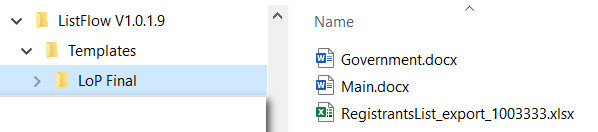
Lancer ListFlow
Dans le champ Template, localisez le fichier Main.docx que vous avez créé – rappelez-vous : sur la page Info de Main.docx, vous lui avez donné un Titre. Main.docx devrait apparaître ici avec le titre que vous lui avez donné.
Sous Event details saisissez les informations relatives à l’événement qui s’affichera sur la couverture de la LoP.
Cliquez sur Next.
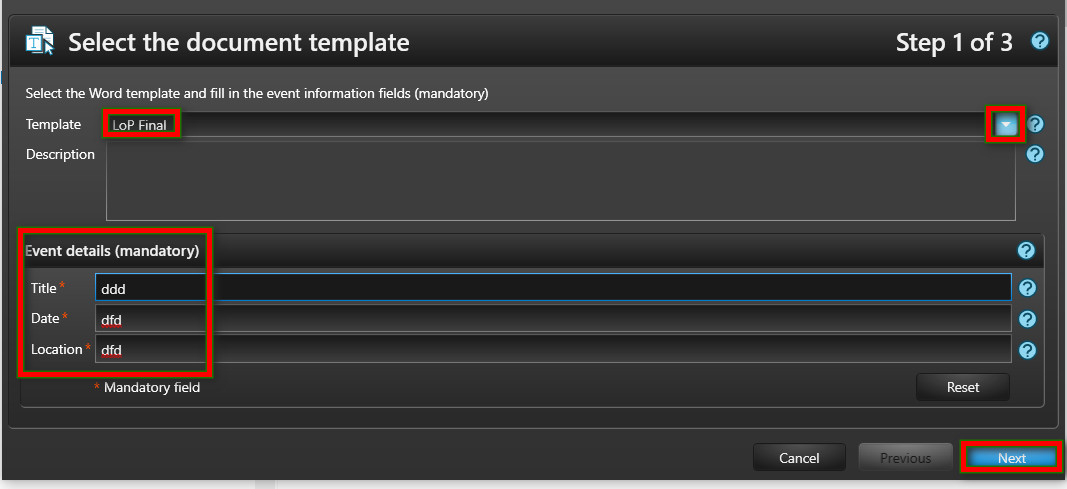
Sur l’écran suivant, recherchez et sélectionnez la source de données.
Cliquez sur Next puis sans quitter l’écran, cliquez sur le menu de filtre AZ en haut à droite de l’écran.

Sélectionnez l’onglet Sub.
Sélectionnez un par un, un doc de type de représentation et pour chacun d’eux, triez et filtrez comme suit (le visuel ci-dessous ne montre qu’un seul doc de type de représentation mais il devrait y en avoir plus si vous avez correctement créé tous vos documents de type de représentation).
Cliquez sur Data sorting and filtering wizard.

Filtre
En sélectionnant le document de type de représentation Government.docx, le filtre serait : Type de représentation (égal à) Government et Statut (égal à) Approuvé.
Suivez cette logique pour définir le filtre pour tous les autres documents de type de représentation (par exemple, Type de représentation (égal à) Nations Unies et Statut (égal à) Approuvé / Type de représentation (égal à) Academia et Statut (égal à) Approuvé, etc. etc.)
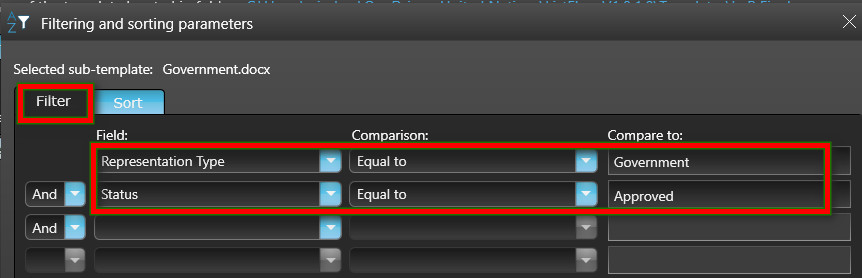
Trier
Vous devez maintenant indiquer à ListFlow comment/dans quel ordre les données du type de rep doivent être affichées. Sélectionnez l’onglet Trier.
Comme Gouvernement est utilisé comme exemple, les déclarants Gouvernement sont normalement listés sur une LoP d’abord par pays (qui est considéré comme un Sous-Type de Représentation à des fins d’enregistrement), puis par rang (c’est-à-dire le niveau d’importance) et enfin par nom de famille.
Dans la capture d’écran ci-dessous, on indique à ListFlow que pour les inscrits en tant que Gouvernement, le pays doit être listé en premier (par ordre croissant de A à Z). Sous chaque pays listé, le rang* des inscrits pour ce pays sera trié (par ordre croissant à partir de 0, 0 étant le chef de délégation). Enfin, parmi les inscrits classés, ils seront énumérés par nom de famille dans l’ordre alphabétique croissant (A-Z).
*Pour le rang, vous devrez vous assurer que les membres d’une délégation sont classés de manière appropriée sur la source de données.
Suivez cette logique pour définir le tri pour tous les autres documents de type représentation.
Cliquez sur Save.

Vous remarquerez qu’après avoir ajouté un tri et un filtre pour les documents de type de représentation, ils s’affichent maintenant pour chacun d’entre eux lorsque vous cliquez dessus dans la fenêtre de l’assistant …….
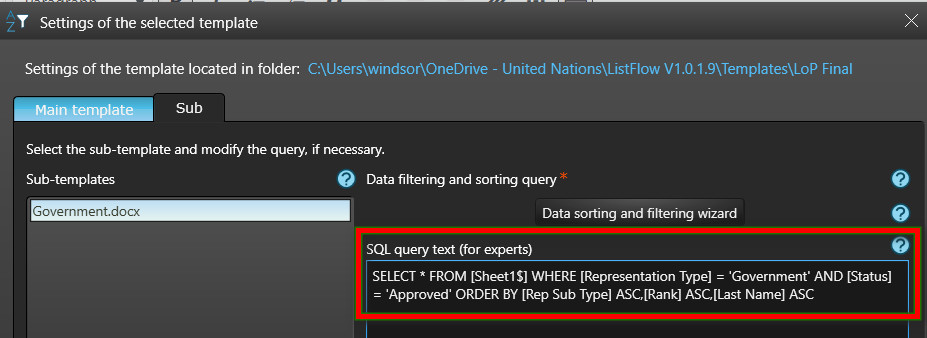
… et il est automatiquement ajouté en tant que commentaire à la page Info de chacun des documents de type de représentation.
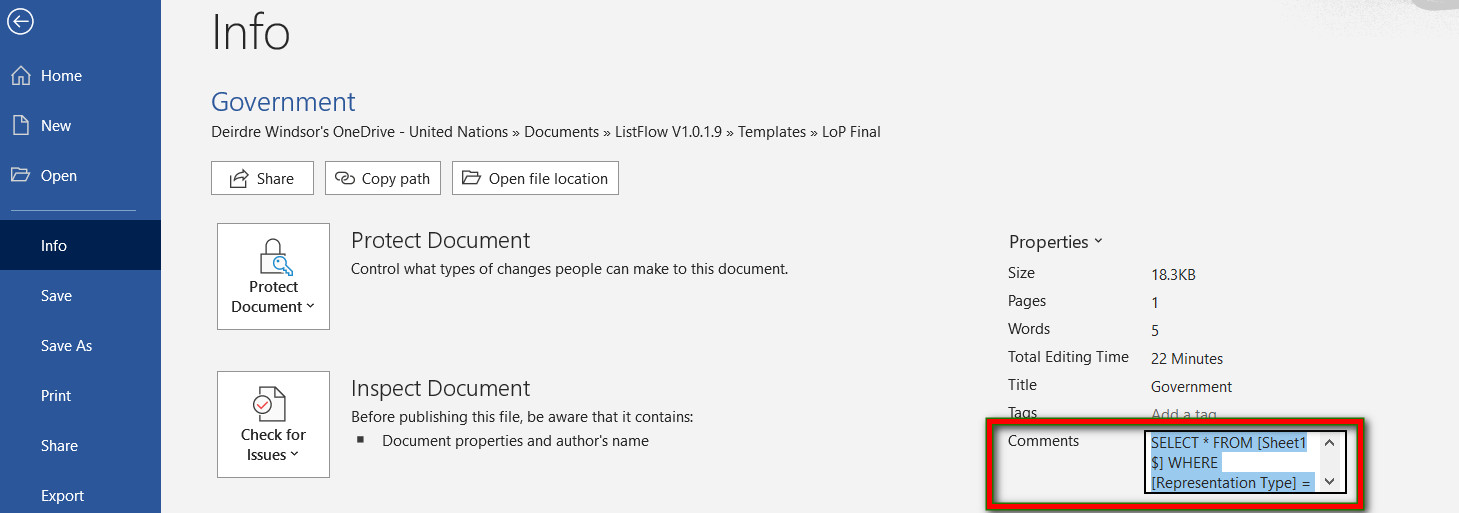
Procéder ensuite à la création de la LoP.